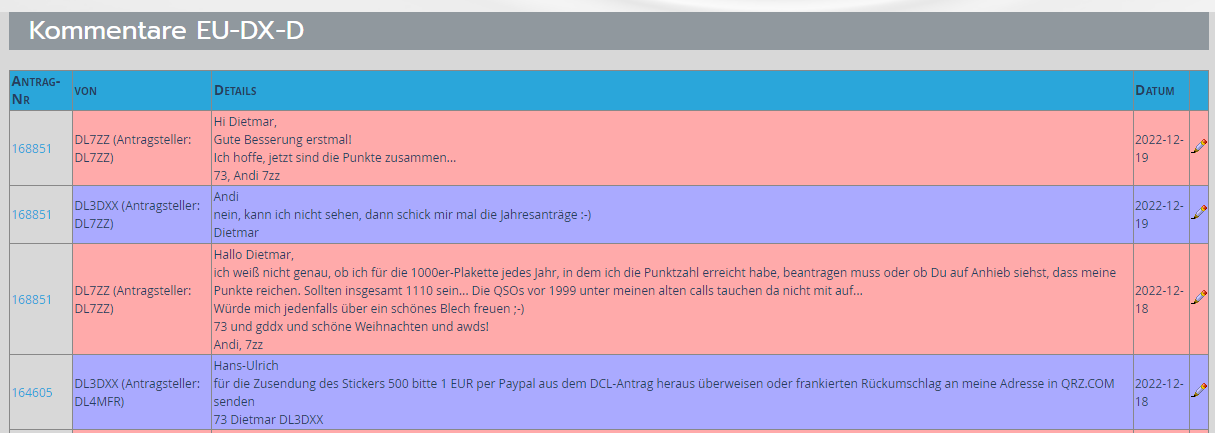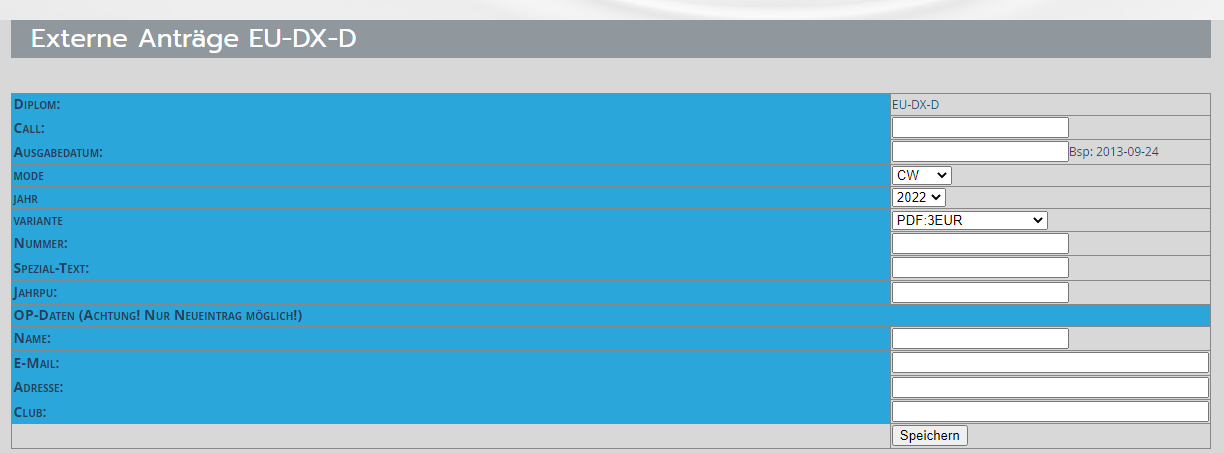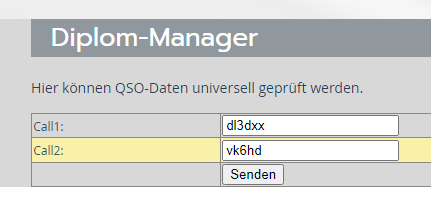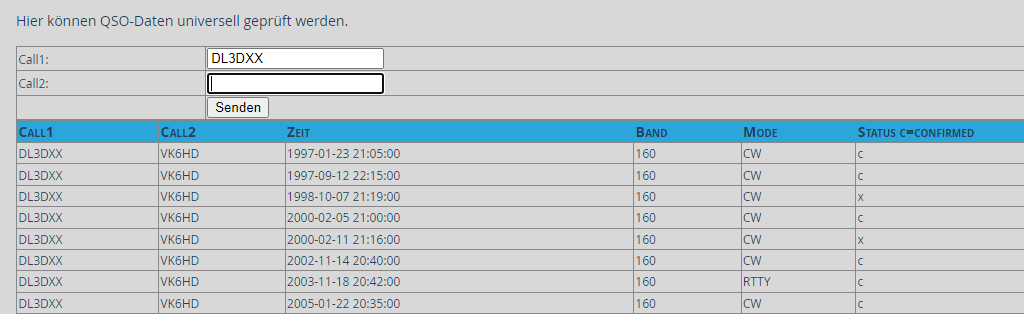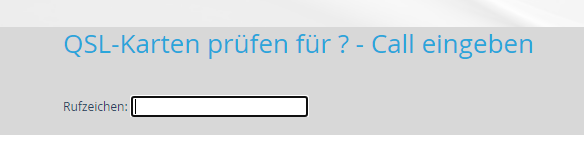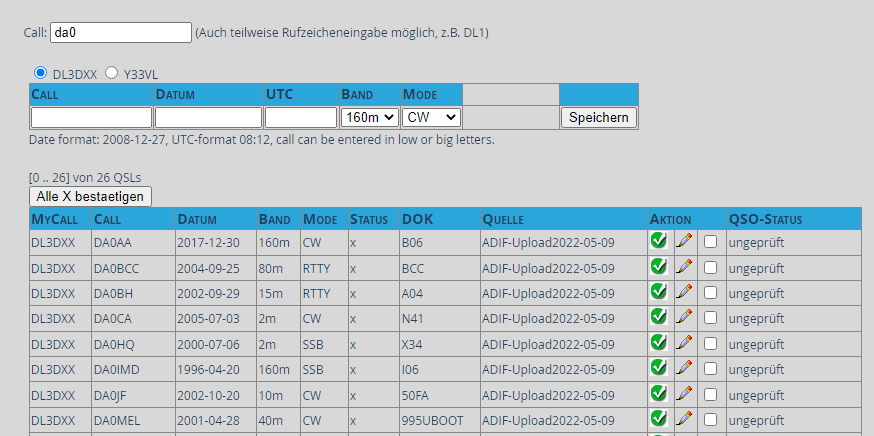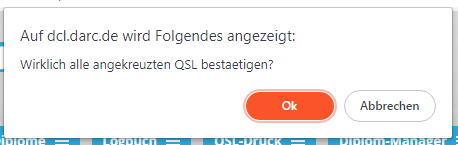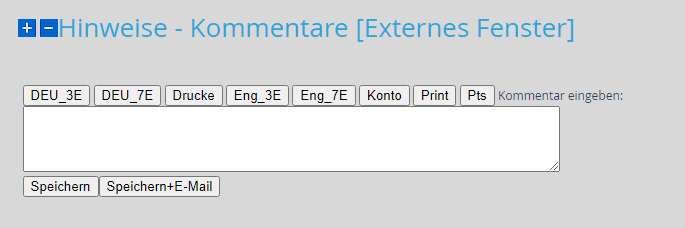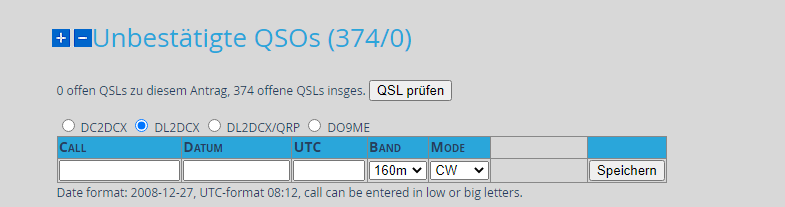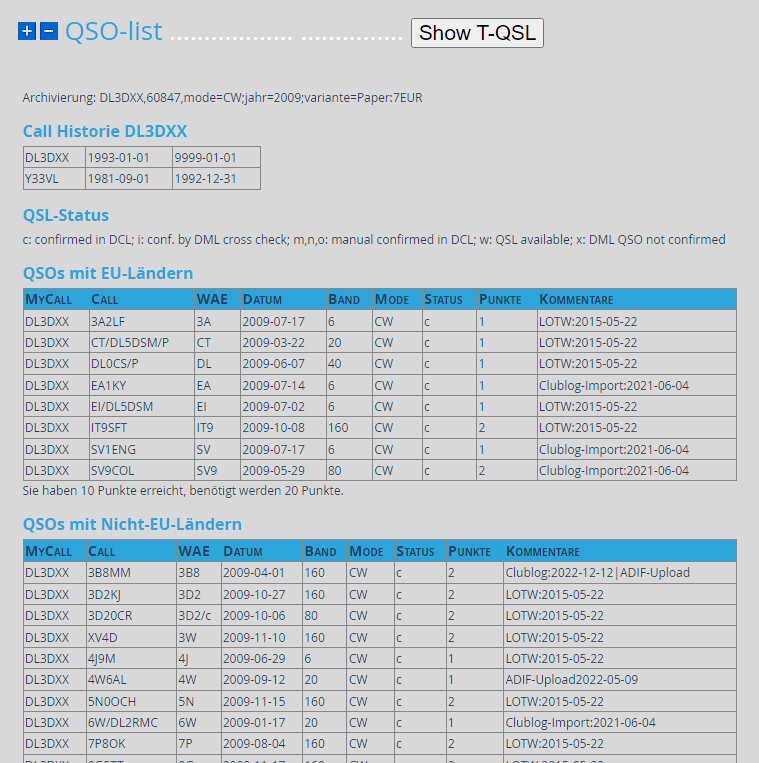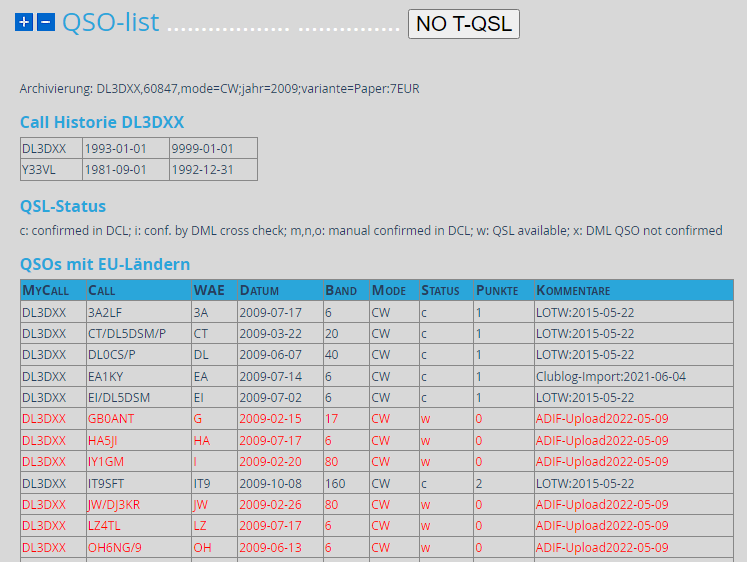...
Gelöschte Anträge - zeigt nur Anträge im Status Gelöscht
Damit Sie nicht mit extrem langen Listen (z.B. bei Finalen oder gelöschten Anträgen) belastet werden, werden ihnen als Standard nur die zutreffenden Anträge der letzten 6 Monate angezeigt.
Durch Umschalten auf <alle Anträge> kann die Liste erweitert werden, was jedoch lange Ladezeiten zur Folgen haben kann.Anträge nach Call - Zeigt alle Anträge im Status Neu, Prüfung, Geprüft, Bezahlt, Final, Final-Extern für ein bereits ausgewähltes Call.
Ein Call auswählen können Sie durch Call-Eingabe in Link <zu den letzten Anträgen von...> oder die Bearbeitung eine Antrages des Calls.
Link → Zu den letzten Anträgen von Call ...
Tipp: Damit Sie nicht mit extrem langen Listen (z.B. bei Finalen oder gelöschten Anträgen) belastet werden, werden ihnen als Standard nur die zutreffenden Anträge der letzten 6 Monate angezeigt.
Durch Umschalten auf <alle Anträge> kann die Liste erweitert werden, was jedoch lange Ladezeiten zur Folgen haben kann.
Zu den letzten Anträgen von Call ...
Zeigt den aktuellen Diplomantrag für ein ausgewähltes Call für Zeigt den aktuellen Diplomantrag für ein ausgewähltes Call für das Diplom an.
Stati der Diplomanträge
...
6a - Falsch oder versehentlich erzeugte Externe-Anträge kann der Diplom-Manager auch wieder löschen
Kommentare
Unter Kommentare kann der Diplom-Manager die letzten zu den Anträgen getätigten Kommentare einsehen. Die rot unterlegten Kommentare sind vom Antragsteller, die blau unterlegten sind
vom Diplom-Manager. Diplom-Manager sollten grundsätzlich Anfragen und Bemerkungen über die Kommentarfunktion abwickeln statt über private eMails! So ist sichergestellt, dass Sie
im Problemfall auch nach Jahren die Diskussion zum Sachverhalt nachlesen können. Auch geben Sie Ersatzprüfern, die während ihres Urlaubs oder bei Krankheit einspringen, die Möglichkeit,
die Problematik rasch zu erkennen.
Beispiel Kommentare zu EU-DX-Diplom Stand 19.Dezember 2022.
Extern anlegen
Diese Funktion ist für Diplomanträge vorgesehen, die per GCR-Liste gestellt werden. Diverse Diplome akzeptieren aber keine GCR-Listen mehr, seit die Diplombeantragung über das DCL möglich ist.
Extern anlegen ist auch vorgesehen um die Nummern der vergebenen Altausgaben zu erfassen. Diese Funktion wird bisher nur bei wenigen Diplomen verwendet. Um Altdaten zu erfassen wenden
Sie sich bitte an die DCL-Offiziellen per eMail an dcl@darc.de. Anfragen bitte auch, wenn die unter Extern anlegen für ein Diplom einzutragenden Informationen im DCL erweitert werden müssen.
Beispiel EU-DX-Diplom:
Ex-Call-Management
Diese Funktion ist nicht für Manager vorgesehen und sollte nicht benutzt werden. Wird in Kürze verschoben.
QSO-Check
hier können QSOs innerhalb der DCL-Datenbank gesucht werden, hier ein Beispiel von QSOs von DL3DXX mit VK6HD
ergibt
Textbausteine
Manager können Textbausteine erstellen, die innerhalb der Antragstellung für die Kommunikation für immer wieder vorkommende Standard-Floskeln benutzt werden können.
Sollten Sie mehrere Diplome bearbeiten können, denken Sie daran: Die Textbausteine gelten jeweils für das aktive, ausgewählte Diplom.
...
Status + bedeutet, Sie können den Baustein verwenden, mit jedem anderen Symbol können Sie Textbausteine deaktivieren, ohne sie zu löschen.
Bitte beachten Sie, keine Anführungsstriche oder Hochkommas im Text zu benutzen, weil die von der SQL der Datenbank bereits als Trennzeichen benutzt werden.
Durch Klick auf Button <Senden> wird Ihre Änderung aktiviert.
Paypal-Bericht
Paypal ist nur für die Diplome des Referats DX und der DIG wirksam. Für alle übrigen Diplom-Manager ist diese Funktion bislang ohne Belang.
QSLs prüfen
Mithilfe dieser Funktion, die Sie sowohl über die Funktionsleiste als auch über den Diplom-Antrag aufrufen können, prüfen Sie QSOs , die per mit Bestätigung durch T-QSL. Dafür wird i.A. jeweils eine QSL-Karte per Scan oder im Original vorgelegt werden.
Beim Aufruf aus der Funktionsleiste geben Sie zuerst das Rufzeichen ein, deren QSL-Karten Sie prüfen wollen. Beim Aufruf aus dem Antrag erübrigt sich diese Eingabe, das Call wird vom Antrag übernommen.
Die Liste zeigt nun die QSOs der angegebenen Station, sortiert nach Status und Call der Gegenstation, ohne die QSOs mit Status c oder i.
Sie können die Liste noch weiter einschränken, indem Anschließend geben Sie das zu prüfende Call von der QSL-Karte (also das Call der Gegenstation) ins obere Feld eineingeben. Das Call kann auch verkürzt eingegeben werden, siehe Beispiel.
Sie können nun das QSO in Tabelle aufsuchen und durch Klick auf den grünen OK-Haken bestätigen. Haken bestätigen. Das wird Ihnen für alle QSOs mit dem Status w oder x angeboten.
Ein bestätigtes QSO verschiebt sich nach der Bestätigung in der Liste nach oben, weil sich der Status auf m, n oder o ändert.
Bitte beachten: Bitte nutzen Sie die Bestätigung von QSOs anhand von T-QSLs sorgfältig, denn einmal bestätigte QSO können für allen Diplomen benutzt werden.
Das Rufzeichen des bestätigenden Diplom-Managers wird bei der Bestätigung im Feld "Quelle" hinterlegt.
Ist an dem QSO etwas nicht in
in Ordnung, können Sie mittels Klick auf Bleistift das QSO in die darüber liegende Tabelle übernehmen und korrigieren. Die Korrektur
anschließend mit <Speichern> bestätigen.Neue QSO können momentan in diese Schablone nicht eingetragen werden, da diese QSO keinen Identifikator der Datenbanktabelle haben.
Die könnte in Zukunft erweitert werden.
Bitte nutzen Sie die Bestätigung von QSOs (T-QSO) sorgfältig, denn einmal bestätigte QSO können von allen Diplomen benutzt werden.
Ihr Rufzeichen, mit dem Sie sich eingeloggt haben, wird für die Bestätigung hinterlegt.
QSO in die darüber liegende Maske übernehmen und korrigieren. Bestätigen Sie die Korrektur anschließend mit <Speichern>.
Diese Maske ist nur für Korrekturen gedacht und nicht für Neueingaben geeignet!
Hinweis: Die in der Liste enthaltenen DOK-Werte wurden bei der Ersteingabe oder beim Import des QSOs automatisch generiert und müssen daher i.d.R. nicht von Hand gepflegt werden. Die Generierung erfolgte dabei, für das jeweilige Call und den jeweiligen Zeitpunkt, entsprechend der vom DARC bereitgestellten Daten.
Sollte in Ausnahmefällen eine DOK-Eingabe notwendig sein, kann diese Eingabe in der Korrekturmaske erfolgen. Dabei erfolgt derzeit keine automatische Nach-Generierung des DOK.
Ein bestätigtes QSO verschwindet aus der Liste nach der Bestätigung. Sind mehrere QSO zu bestätigen, z.B. weil auf der QSL eine Reihe von QSO
verzeichnet QSO verzeichnet sind, so können Sie in der vorletzten Spalte einen Haken eintragen und alle QSO gemeinsam bestätigen über Button
<Alle X bestätigen>. Hierzu erscheint eine Sicherheitsabfrage, die Sie mit Ja beantworten müssen, wenn korrekt.
die Sie mit Ja beantworten müssen, wenn korrekt.
Hinweis: Die Eingabe wie auch die Pflege des DOK ist unnötig, weil alle DOK entsprechend der vom DARC bereitgestellten Daten
für das jeweilige Call und den jeweiligen Zeitpunkt automatisch generiert werden.
Diplom-Details
Achtung: Diese Funktion ist nur für Diplom-Manager mit fortgeschrittenen Kenntnissen gedacht, die genau wissen, was sie tun.
Mit dieser Funktion können z.B. Diplom-Regeln aktualisiert werden. Die übrigen Felder sind system-spezifisch und sollten nicht durch
Diplom-Manager verändert werden. Vermutlich wird diese Funktion künftig für Diplom-Manager nicht mehr zur Verfügung stehen.
Paypal-Login
Allgemeines Login ins Paypal-System. Nur für Diplom-Manager, deren Diplome mittels Paypal bezahlt werden können.
...
Sie Sollten grundsätzlich sämtliche Kommunikation mit dem Antragsteller über diese Funktion führen. So geht nix verloren und Sie können
auch später noch nachlesen, was zum Antrag an Kommunikation stattfand.
Hier können Sie die standardmäßig angelegten Kommentarboxen nutzen, die Sie nur mit weiteren Daten wie Namen und Diplom-Nummer
etc. erweitern. Der Klick auf einen Textbaustein löscht die vorher in das Feld geschriebenen Texte!
Unbestätigte QSO
Die richtige Funktion der Eingabetabelle unbestätigte QSO kann derzeit nicht garantiert werden. Bitte benutzen Sie sie vorerst nicht,
sondern stattdessen den Link über den Button <QSL prüfen>.
Hier finden Sie eine kurze Information zu unbestätigten QSOs.
Wenn Sie QSOs anhand von T-QSLs von Hand bestätigen wollen, drücken Sie den Knopf "QSL prüfen".
Hinweise: Die im Bild gezeigte Maske wwar veraltet und wurde abgeschaltet.
QSO-Liste zum Antrag
...
Sofern im Diplom vorgesehen, können Sie mittels <Show-T-QSL> bzw. <No-T-QSL> die Liste zwischen QSOs mit
oder ohne T-QSLs (also, QSOs, deren QSL vorliegen, aber die noch nicht geprüft sind) anzeigen lassen.
Ungeprüfte QSO werden in ROT dargestellt.
Stand 2723.Dez08.20222023
DL3DXX, uín Teilen geändert von DH0HAN